Utiliza los siguientes pasos para reenviar correo electrónico desde su cuenta de Correo Corporativo a otra dirección:
1. Ingresa a tu correo por web visitando la liga que te haya indicado tu administrador. Esta liga se detalla en tu correo de bienvenida a tu servicio. Para la mayoría de los usuarios la liga de acceso lleva el formato http://mail.$TUDOMINIO.COM donde deberas de reemplazar el valor de $TUDOMINIO.COM por el dominio de tu organización.
2. Captura tu dirección de correo electrónico y contraseña, luego haz clic en el botón Ingresar.
3. En la esquina superior derecha, busca un ícono de tres líneas horizontales. Haz clic en él y seleccione Configuración. (Utiliza la imagen como guía)
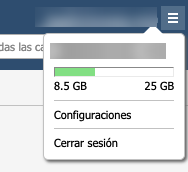
4. En el cuadro emergente de configuración del lado izquierdo haz clic en Correo electrónico entrante.
5. En la sección Reenviar, cambia el Estado de Apagado a Encendido y escribe la dirección de correo a la que deseas reenviar tus correos. Selecciona la opción si lo deseas de establecer tu regla de redirección por una tiempo determinado y si deseas guardar una copia de los mensajes reenviados a tu buzón.
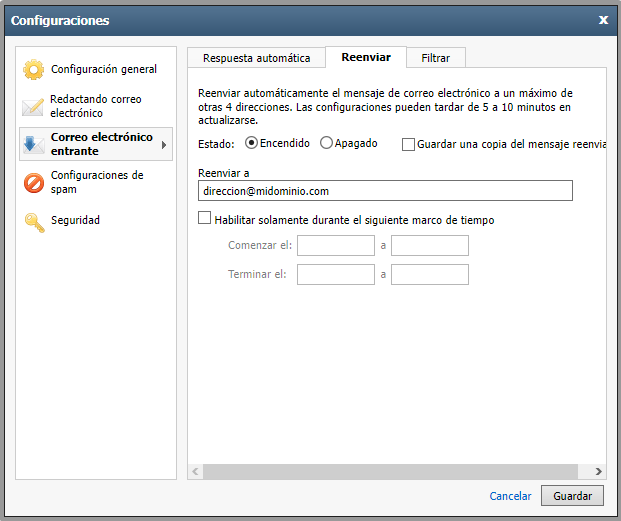
6. Haz clic en el botón Guardar.
Si desea salir del Correo por Web, haga clic en el icono de tres líneas horizontales nuevamente y seleccione Cerrar sesión.
Nota: Espere al menos 15 minutos después de la configuración para que el reenvío esté completamente habilitado. Si no puede configurar un reenvío con este método, comuníquese con el administrador de su cuenta.

